アカウントの新規作成
- ステップ1
- ディスクトップ上のメニューバーから切手のアイコン「Mail」をクリックしてください。
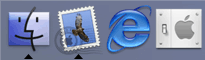
- ステップ2
- メールアドレスをはじめて設定される場合、下記画面が現れます。項目を入力してください。全ての入力が完了しましたら「OK」をクリックしてください。
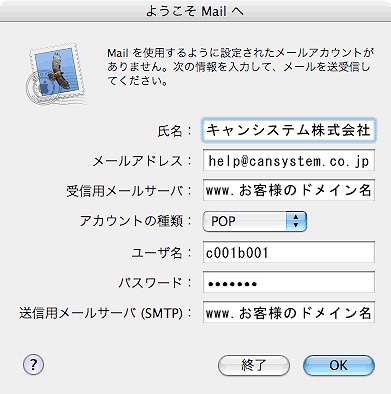 氏名
氏名
送信相手のメールソフト側で表示される名前になります。会社名や氏名、ニックネームなどを記入してください。
メールアドレス
「サーバー管理画面」にて設定したメールアドレスを入力してください。
受信用メールサーバ
www.お客様のドメイン名を入力してください。
アカウントの種類
「POP」を選択してください。
ユーザ名
「サーバー管理画面」で設定したユーザー名を入力してください。
パスワード
「サーバー管理画面」で設定したパスワードを入力してください。
送信用メールサーバ(SMTP)
www.お客様のドメイン名を入力してください。 - ステップ3
- 「OK」ボタンをクリックしますと、設定された内容が正しいかどうかを確認するため、自動的にインターネット接続が行われます。下記の画面が出てきましたら、「いいえ」を選択してください。

「Mail」が起動し、受信ウィンドウが表示されます。「受信」ボックスにメールが入るかエラーメッセージがでなければ設定完了です。

